Win11在哪里可以下载安装Android游戏 Win11系统如何完美支持安装和运行安卓游戏应用
Win11系统的发布让很多玩家备受期待,尤其是期待着Win11能够完美支持安装和运行安卓游戏应用。随着Win11的不断升级,用户也不断探索安卓游戏在Win11上的完美体验。那么Win11在哪里可以下载安装Android游戏?Win11系统如何完美支持安装和运行安卓游戏应用?让我们一起来探究一下。
操作方法如下:
1、首先,我们将进入 Microsoft Store。如果它尚未固定到任务栏,请打开“开始”菜单并键入“Microsoft Store”。
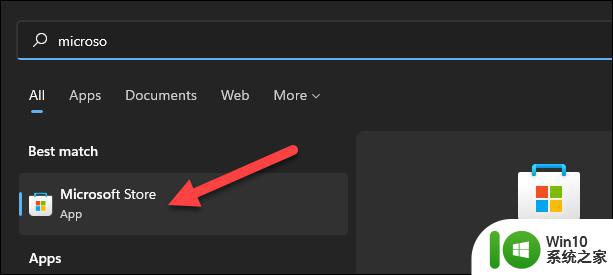
2、接下来,搜索“Amazon Appstore”或单击此链接打开列表。单击“安装”继续。
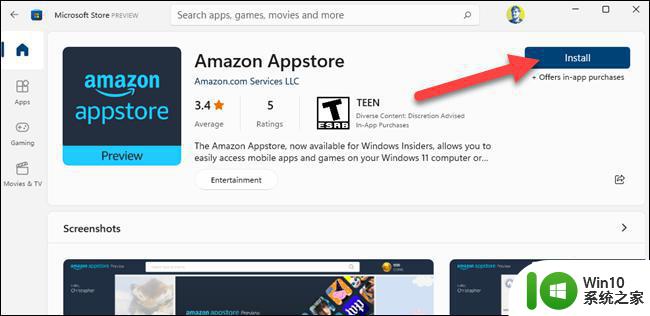
3、将通过几个屏幕引导您完成设置过程。单击“设置”并继续执行下载 Appstore 的步骤。您需要“重新启动”您的 PC 才能完成。
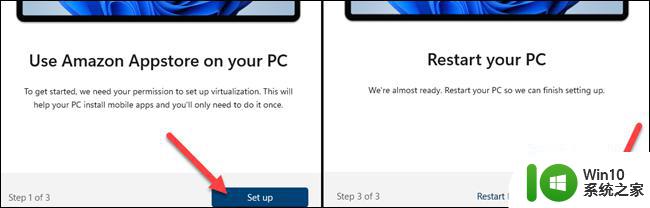
4、在您的 PC 重新启动后,Amazon Appstore 可能会自动打开。如果没有,您可以在“开始”菜单应用程序列表中找到它。
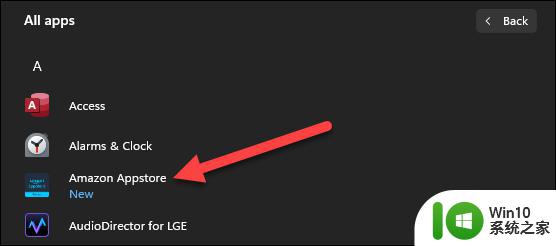
5、在我们执行任何操作之前,您需要登录您的亚马逊账户或创建一个账户。
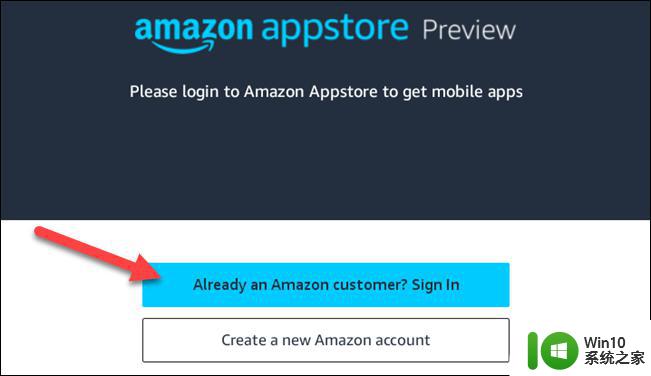
6、现在,您可以像在其他任何地方一样下载 Android 游戏。左侧边栏中有一个“游戏”选项卡。找到一个游戏并选择它。
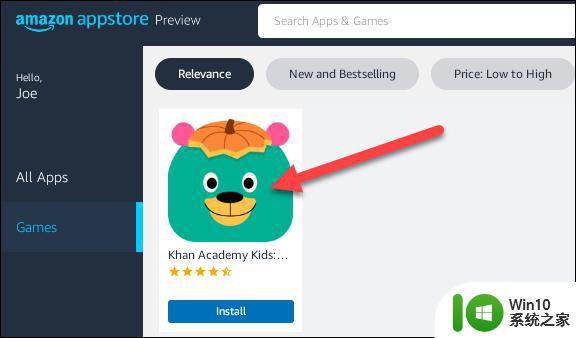
7、在信息页面点击“安装”。
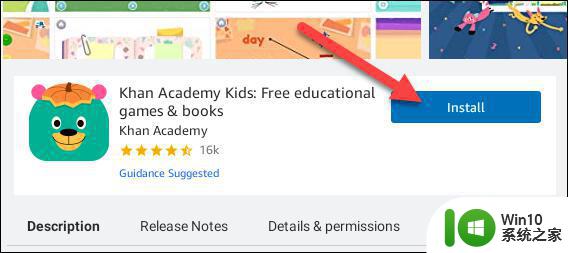
8、游戏将下载然后安装。完成后,您可以单击“打开”。
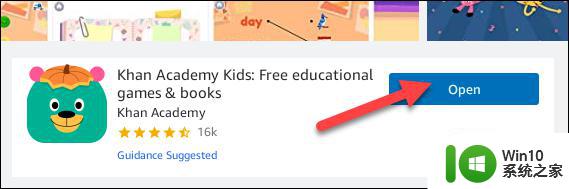
9、就是这样!您可以在“开始”菜单中找到该游戏以及所有其他应用程序和游戏。
如果 Amazon Appstore 中没有您想要的游戏,您可以尝试旁加载。这需要更多的努力,但您不会受到亚马逊商店的限制。
Win11提供了非常方便的方式来下载和安装Android游戏,并且系统也具备完美支持安装和运行安卓游戏应用的能力。这将为玩家们带来更加精彩的游戏体验,让我们一起期待Win11和安卓游戏的更多精彩结合吧!
Win11在哪里可以下载安装Android游戏 Win11系统如何完美支持安装和运行安卓游戏应用相关教程
- Win11如何安装安卓模拟器以运行应用和游戏 Win11上如何兼容安卓应用和游戏并实现无缝运行
- win11系统如何安装安卓app Win11系统下如何安装安卓应用程序
- WSATools:可以在windows11系统中一键安装安卓APK应用的小工具 Windows11系统安卓应用安装工具
- windows11安卓应用怎么下载安装 win11如何在电脑上安装安卓应用
- win11装安卓应用如何操作 Win11如何安装安卓应用程序
- win11系统装安卓应用教程 win11怎么装安卓应用
- win11正式版如何在安卓模拟器上安装应用程序 win11正式版安装安卓应用的详细步骤和注意事项
- win11安卓子系统安装失败的原因有哪些 如何解决win11安卓子系统无法正常运行的问题
- win11 安装安卓应用步骤 win11安装安卓应用教程
- win11安卓应用如何安装 win11安卓怎么安装
- win11如何安装安卓app Windows11如何下载安装安卓应用程序
- win11安装安卓程序运行闪退如何解决 win11安装安卓子系统闪退怎么办
- w8u盘启动盘制作工具使用方法 w8u盘启动盘制作工具下载
- 联想S3040一体机怎么一键u盘装系统win7 联想S3040一体机如何使用一键U盘安装Windows 7系统
- windows10安装程序启动安装程序时出现问题怎么办 Windows10安装程序启动后闪退怎么解决
- 重装win7系统出现bootingwindows如何修复 win7系统重装后出现booting windows无法修复
系统安装教程推荐
- 1 重装win7系统出现bootingwindows如何修复 win7系统重装后出现booting windows无法修复
- 2 win10安装失败.net framework 2.0报错0x800f081f解决方法 Win10安装.NET Framework 2.0遇到0x800f081f错误怎么办
- 3 重装系统后win10蓝牙无法添加设备怎么解决 重装系统后win10蓝牙无法搜索设备怎么解决
- 4 u教授制作u盘启动盘软件使用方法 u盘启动盘制作步骤详解
- 5 台式电脑怎么用u盘装xp系统 台式电脑如何使用U盘安装Windows XP系统
- 6 win7系统u盘未能成功安装设备驱动程序的具体处理办法 Win7系统u盘设备驱动安装失败解决方法
- 7 重装win10后右下角小喇叭出现红叉而且没声音如何解决 重装win10后小喇叭出现红叉无声音怎么办
- 8 win10安装程序正在获取更新要多久?怎么解决 Win10更新程序下载速度慢怎么办
- 9 如何在win7系统重装系统里植入usb3.0驱动程序 win7系统usb3.0驱动程序下载安装方法
- 10 u盘制作启动盘后提示未格式化怎么回事 U盘制作启动盘未格式化解决方法
win10系统推荐
- 1 番茄家园ghost win10 64位旗舰简化版v2023.04
- 2 戴尔笔记本ghost win10 sp1 64位正式安装版v2023.04
- 3 中关村ghost win10 64位标准旗舰版下载v2023.04
- 4 索尼笔记本ghost win10 32位优化安装版v2023.04
- 5 系统之家ghost win10 32位中文旗舰版下载v2023.04
- 6 雨林木风ghost win10 64位简化游戏版v2023.04
- 7 电脑公司ghost win10 64位安全免激活版v2023.04
- 8 系统之家ghost win10 32位经典装机版下载v2023.04
- 9 宏碁笔记本ghost win10 64位官方免激活版v2023.04
- 10 雨林木风ghost win10 64位镜像快速版v2023.04